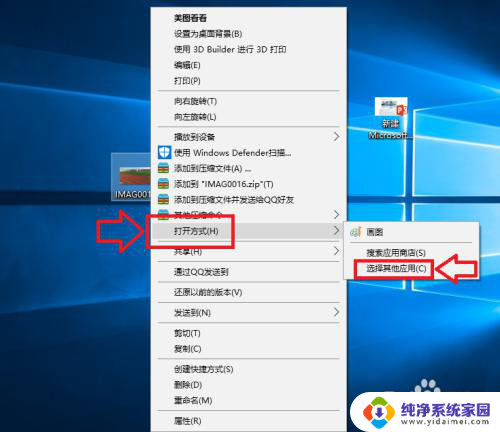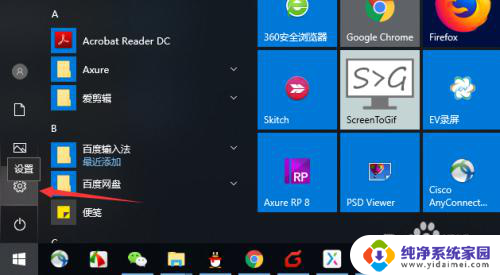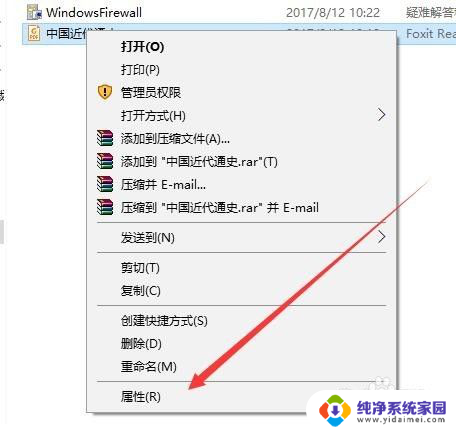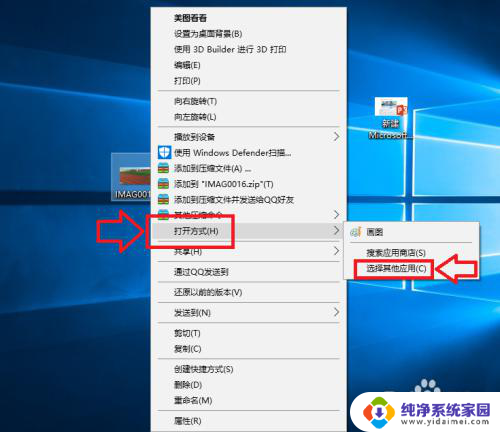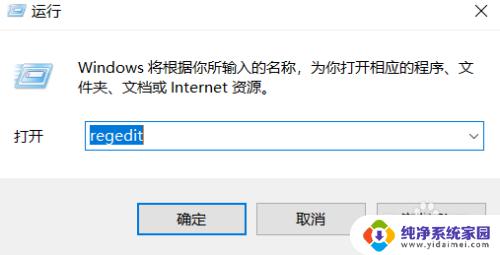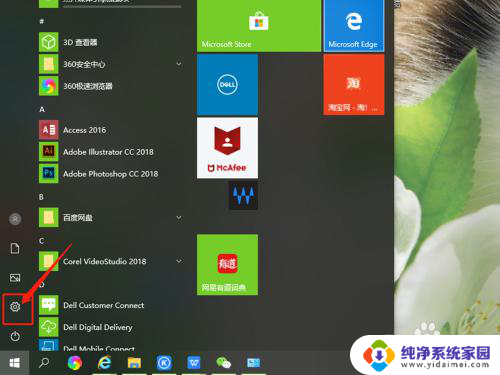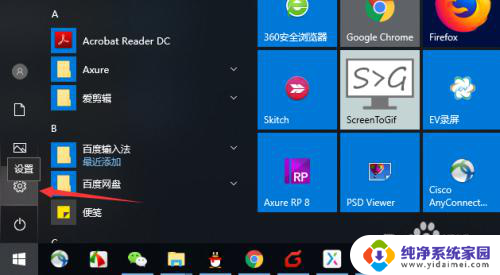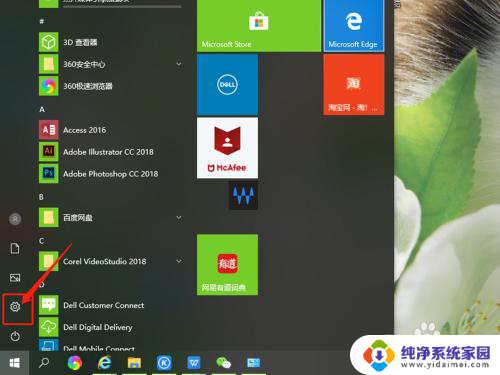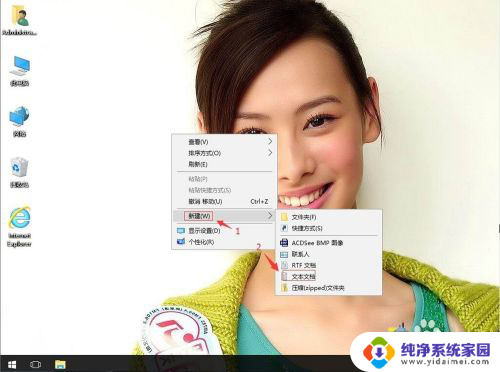改变默认打开方式 Win10文件的默认打开方式设置方法
更新时间:2024-05-05 14:56:39作者:jiang
在使用Windows 10操作系统时,我们经常会遇到需要更改文件的默认打开方式的情况,有时候我们可能想用不同的程序来打开特定类型的文件,但却不知道该如何进行设置。幸运的是在Windows 10中,我们可以很容易地通过一些简单的步骤来更改文件的默认打开方式。接下来让我们一起来看看如何进行设置吧!
操作方法:
1.选中我们想要打开的文件,然后单击鼠标右键。在弹出的菜单框中选择打开方式,然后在展开的菜单中打开<选择其他应用>选项;
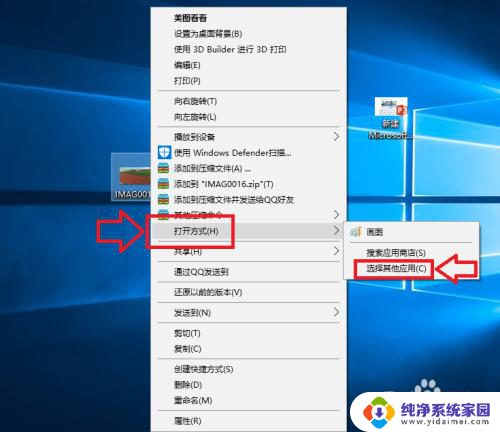
2.在弹出的窗口中,我们选择打开<更多应用>选项,如下图所示;
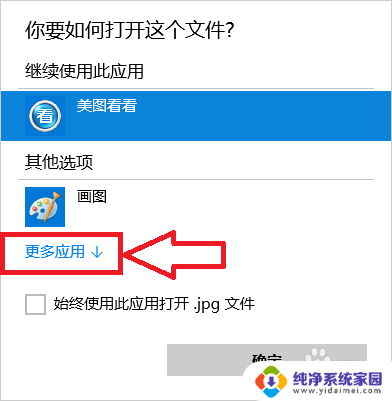
3.在程序列表中选择我们想要打开的应用程序,如果以后一直想用这个程序的话我们就将<始终使用此应用打开.jpg文件>前面的 √ 选中,然后点击确定;
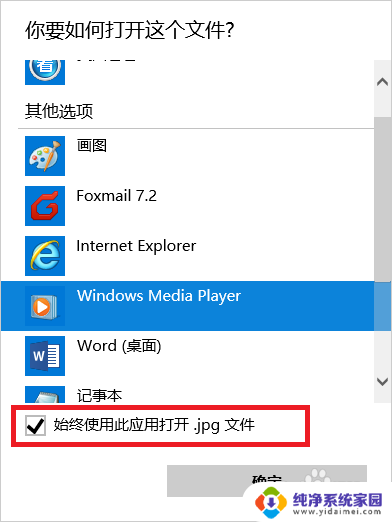
4.此时当我们再次打开我们的文件的时候,使用的应用程序就是刚才设置的程序;
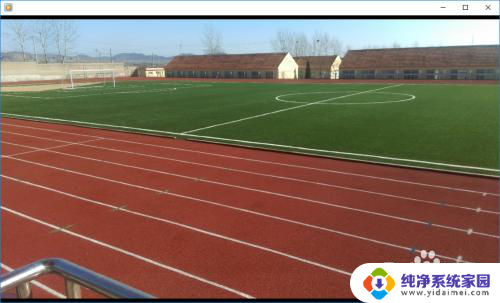
以上就是关于修改默认打开方式的全部内容,如果有遇到相同情况的用户,可以按照以上方法解决。